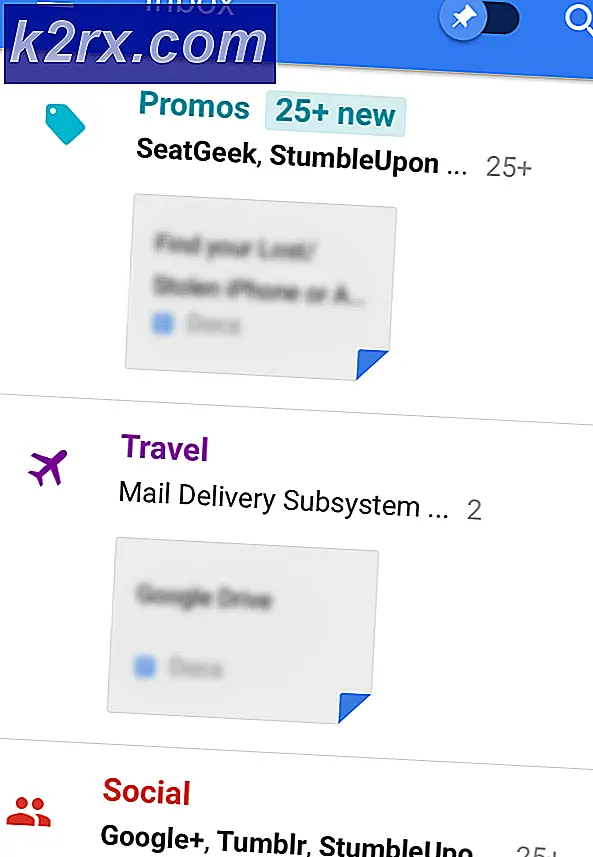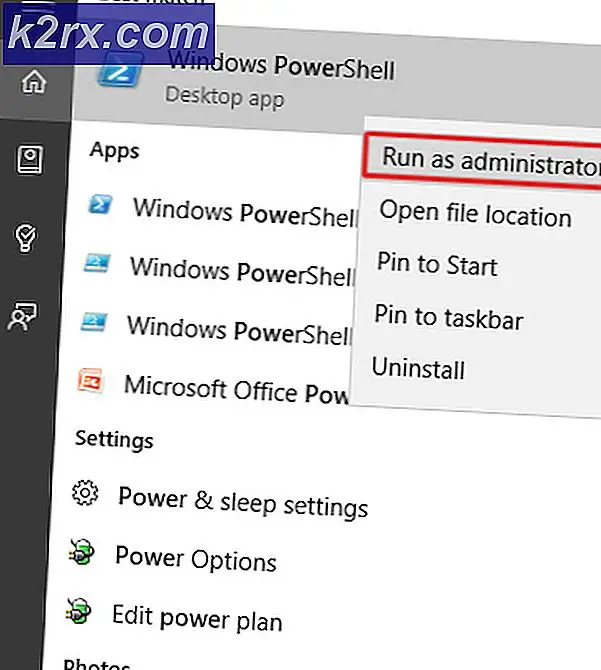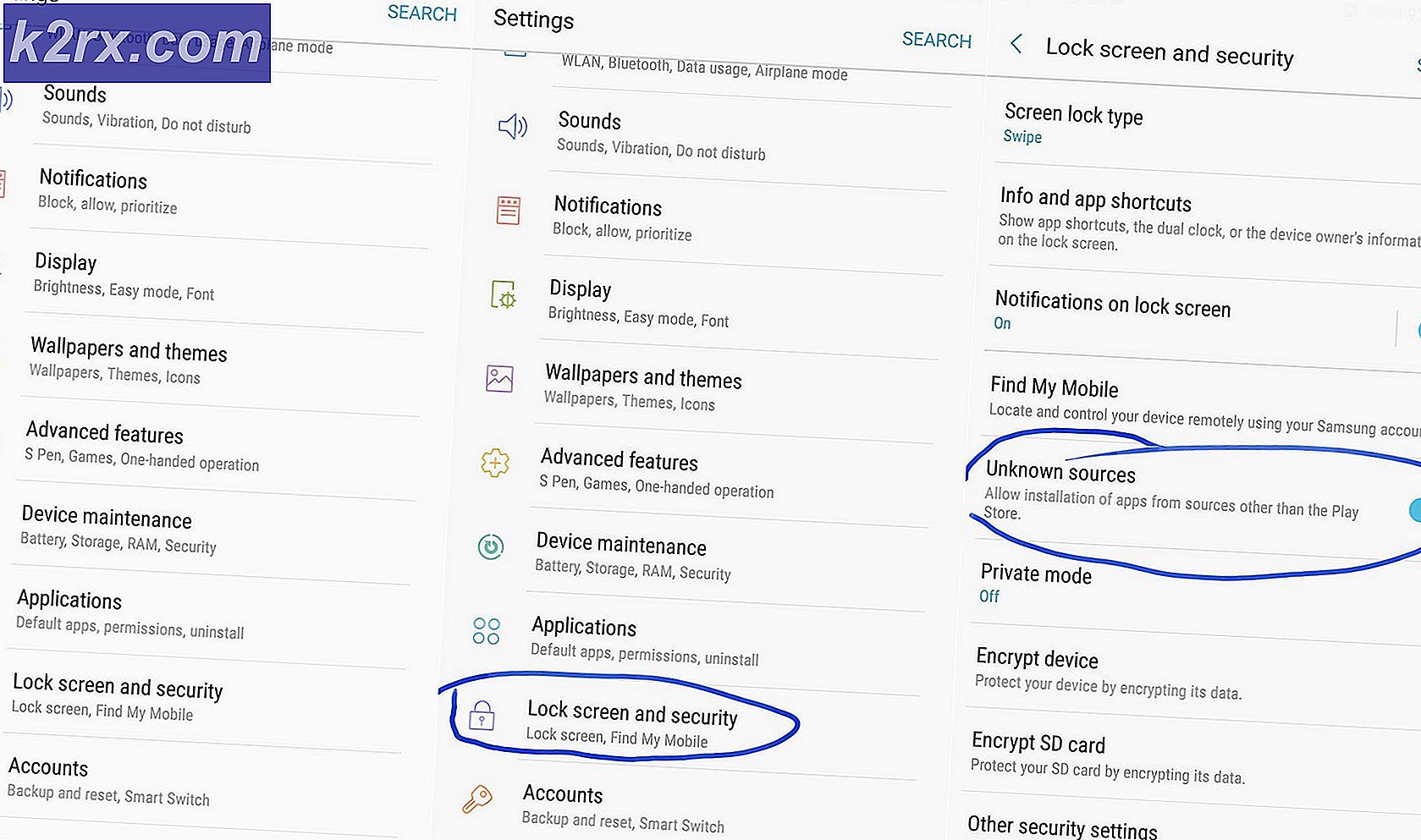Slik installerer du Ubuntu uten en GUI
Brukere som ønsker å installere Ubuntu 16 og høyere uten noen X11-server eller et grafisk brukergrensesnitt av noe slag, vender seg ofte til minimal ISO, men det krever en Internett-tilkobling for å installere. Selv om det er mulig å bruke dette for å åpne umiddelbart opp til en CLI-påloggingsskjerm på en virtuell konsoll, er det ikke ideelt fordi det krever nettverkstilkobling, og derfor kan brukere kanskje ønske å planlegge for en slags offline installasjon. Installering av en lokal form for Ubuntu Server-utgave er den enkleste måten å oppnå dette på. Selv om Ubuntu Server-utgaven er rettet mot store jernsystemadministratorer, er det underliggende operativsystemet og kjernestrukturen identisk med vanlig Dash-drevet Ubuntu.
Alle som installerte Lubuntu med det alternative ISO-bildet, er allerede kjent med installasjonsprogrammet Ubuntu Server. De som ikke er stille, burde ikke finne det vanskelig å bruke. Siden den bruker ncurses-grensesnittet, er det enkelt å kontrollere med standard piltastene på et vedlagt tastatur. Det ligner også alsamixer, Midnight Commander og ranger filbehandling, slik at brukere med terminal erfaring burde ikke ha noe problem å installere den.
Installere Ubuntu Server Edition
Få tilgang til https://www.ubuntu.com/download/ serveren fra en nettleser på en maskin som for øyeblikket er koblet til Internett. Du kan til og med gjøre det fra en oppstartbar partisjon på systemet du skal installere Ubuntu Server. Maskiner som er konfigurert til å fungere bare med virtuelle konsoller, kan fortsatt få tilgang til denne siden med w3m CLI-nettleseren. Velg om du vil bruke LTS-bildet eller ikke, og klikk på den oransje nedlastningsknappen ved siden av valget du har laget.
Nettleseren din skal automatisk begynne å laste ned bildet, men det kan ta noen øyeblikk fordi det er ganske stort. Ubuntus nedlasting er standard for amd64-arkitekturen, men en kobling er også tilgjengelig for 64-biters ARM-prosessorer, som du kanskje trenger hvis du faktisk jobber med stort jernutstyr. Desktop installasjoner av Ubuntu Server trenger sjelden dette.
Når du har lastet ned bildet, vil du sørge for at det er uhyggelig før du bruker det. Ubuntu-siden skal gi deg et MD5-sjekksum, som kan sjekke fra innsiden av Linux med CLI-spørringen. Naviger til nedlastingskatalogen med cd ~ / Nedlastinger og skriv deretter md5sum og navnet på bildet, noe som burde være noe som ubuntu-16.04.1-server-amd64.iso, avhengig av hvilken versjon og arkitektur du har valgt. Forutsatt at tallene sjekker ut, kan du enten brenne bildet til en optisk disk eller en form for USB-lagring. Det er mye lettere å bruke USB-lagring, fordi bildet er sannsynligvis ganske stort.
Du kan konfigurere en oppstartbar USB-minnepinne eller et SD-kort for å starte installatøren. Alle typer SD-kort som er store nok, inkludert microSDHC og microSDXC, skal fungere fint. Dette lar deg enkelt starte opp bildet fra en bærbar PC med et SD-kortspor i siden. Forutsatt at du har en helt tom umontert stasjon på / dev / sdd, fordi denne prosessen nesten vil utvilsomt ødelegge et filsystem på det, skriver du følgende kommando:
PRO TIPS: Hvis problemet er med datamaskinen eller en bærbar PC / notatbok, bør du prøve å bruke Reimage Plus-programvaren som kan skanne arkiver og erstatte skadede og manglende filer. Dette fungerer i de fleste tilfeller der problemet er oppstått på grunn av systemkorrupsjon. Du kan laste ned Reimage Plus ved å klikke hersudo dd hvis = ubuntu-16.04.1-server-amd64.iso av = / dev / sdd bs = 8M
Erstatt bildenavnet med ISO-filen du har lastet ned, og erstatt / dev / sdd med navnet på enheten din, dobbeltklikk alltid før du trykker på enter-tasten. Når du har returnert til CLI-spørringen og sendt ut media, er du klar til å starte installasjonen. Åpne BIOS-innstillingsskjermen på maskinen du installerer fra, sett den til å starte fra flyttbar lagring og lagre innstillingene dine. Start det på nytt, og du bør finne deg selv i Ubuntu-installatøren.
Du blir bedt om å konfigurere tastaturet og regionale innstillinger, som bør fortsette på samme måte som det grafiske installasjonsprogrammet, om enn uten bilder. Mer enn sannsynlig, vil du finne at det faktisk er raskere siden det er relativt lite å laste. Følg med instruksjonene og partisjon volumet ditt, med tanke på at du nesten vil slette data på alt du overskriver. Så igjen, er du mer enn sannsynlig på jakt etter en ny installasjon i dette tilfelle uansett.
Til slutt vil installatøren advare deg om at du ikke har oppnådd en IP-adresse via DHCP, noe som skyldes at du har jobbet uten nettverksforbindelse. Bruk piltastene til å velge boksen [Godta] og trykk på Enter-tasten for å fortsette å installere. Du kan konfigurere din fil og din IP-adresse senere, hvis du skal få tilgang til Internett fra kommandolinjen.
Å gjøre dette er mye enklere enn å installere Ubuntu og deretter fjerne pakker, pluss det gir deg muligheten til å installere X11 senere hvis du finner at du trenger det. Det er en håndfull pakker du kanskje vil installere for å gjøre installasjonen litt mer komfortabel også, som ikke er installert som standard.
Den ovennevnte rangerpakken er en flott filbehandling som fungerer fra din terminal som har vi-lignende nøkkelbindinger. Du finner at Ubuntu Server leveres med vim og GNU nano, så du trenger ikke å bekymre deg for en tekstredigerer. Installering av rangerpakken kommer mer sannsynlig med w3m nettleseren, men du kan installere den separat med sudo apt-get install w3m hvis du vil bruke en annen filleser i stedet. Bruke sudo apt-get install unhide kan også være nyttig hvis du er interessert i å bruke et terminal sikkerhetsprogram. Ufw-brannmurprogramvaren bør også fungere uansett at du ikke har tilgang til et X11-miljø.
Husk at du fortsatt kan multitask gjennom noen av bash shell-funksjonene, så vel som de virtuelle konsollene. Hold nede Ctrl, Alt og F1-F6 for å bytte mellom de seks virtuelle konsollene som Ubuntu Server gir deg til å jobbe med. Når en oppgave kjører, kan du holde Ctrl og Z nede for å sette den på pause, skriv deretter bg og trykk tilbake på bash-meldingen for å sende den til bakgrunnen. Du kan også skrive inn fg og trykke inn for å få den tilbake til forgrunnen.
PRO TIPS: Hvis problemet er med datamaskinen eller en bærbar PC / notatbok, bør du prøve å bruke Reimage Plus-programvaren som kan skanne arkiver og erstatte skadede og manglende filer. Dette fungerer i de fleste tilfeller der problemet er oppstått på grunn av systemkorrupsjon. Du kan laste ned Reimage Plus ved å klikke her